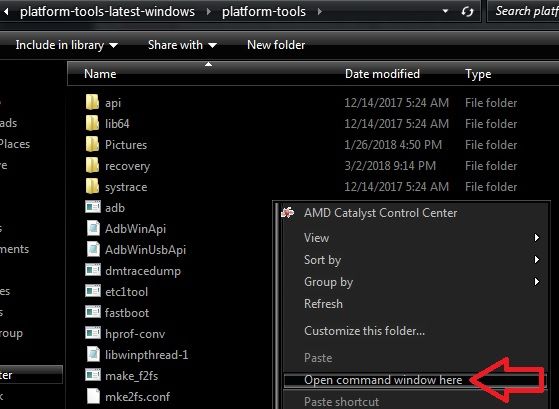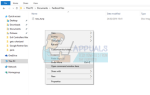Micromax Canvas Infinity HS2 — это Android-устройство среднего класса с 3 ГБ оперативной памяти, 32 ГБ встроенной памяти и процессором Qualcomm Snapdragon 425. Примечателен дисплей 18: 9 с разрешением 1440 × 720 и задней камерой 16 Мп.

Владельцы этого устройства могут задаться вопросом «как получить root права на Micromax Canvas Infinity HS2», и в этом руководстве по Appual вы найдете его. Мы будем рутировать это устройство с помощью комбинации команд ADB, восстановления TWRP и Magisk.
Конечно, мы также разблокируем ваш загрузчик, который выполнит сброс настроек к заводским настройкам на Micromax Canvas Infinity HS2, поэтому перед продолжением убедитесь, что у вас есть резервная копия всех важных личных данных.
Требования:
- Инструменты ADB для ПК (см. Руководство по Appual «Как установить ADB в Windows«)
- TWRP
- Magisk
- На Micromax Canvas Infinity HS2 перейдите в «Настройки»> «О телефоне»> нажмите «Номер сборки» 7 раз, пока не активируется режим разработчика.
- Теперь перейдите в «Настройки»> «Параметры разработчика»> «Включить отладку по USB» и «Разблокировка OEM».
- Откройте терминал ADB на вашем ПК (удерживая Shift + правый клик и выберите «Открыть окно команд здесь»)

- Это должно запустить командное окно. Теперь подключите ваш Micromax Canvas Infinity HS2 к ПК через USB-кабель и примите диалог сопряжения отладки USB на экране вашего устройства.
- Чтобы убедиться, что соединение успешно распознано в ADB, введите в командном окне ADB: adb devices
- Если соединение распознано, в командной строке ADB должен отображаться серийный номер вашего устройства. Если нет, вам может потребоваться устранить неполадки при установке ADB или USB-соединении.
- Если соединение будет распознано, мы разблокируем ваш загрузчик. Помните, что на вашем устройстве будет выполнен сброс настроек к заводским, поэтому сделайте резервную копию всех ваших важных личных данных, прежде чем продолжить.
- В командном окне ADB введите следующие команды:
fastboot oem unlock-go

- Пройдите процесс разблокировки загрузчика на вашем устройстве.
- Теперь загрузите TWRP из раздела «Требования», переименуйте его в «recovery.img» и поместите в основную папку ADB. Также загрузите .zip-файл Magisk и поместите его на внешнюю SD-карту.
- Введите в командном окне ADB: fastboot boot recovery.img
- Это перезагрузит ваше устройство в восстановление TWRP (оно не было перенесено на ваше устройство, мы загружаем его через ADB).
- Когда вы находитесь в TWRP, перейдите в «Установка»> «Установить Zip»>, выберите .zip-файл Magisk и проведите пальцем, чтобы его прошить.
- Когда Magisk успешно прошит, введите в командное окно ADB: fastboot reboot
- Первая перезагрузка после перепрошивки Magisk может занять некоторое время, просто оставьте устройство в покое, пока оно полностью не загрузится в систему Android.